瞭解將 IFC 資料匯入至 Inventor 設計的不同方式。
新增功能:2025
存取方式
匯入 CAD 檔案的存取點如下:
- 「首頁」
 「開啟」
「開啟」
- 「檔案」
 「開啟」
「開啟」 「開啟」
「開啟」
- 「檔案」
 「開啟」
「開啟」 「匯入 CAD 檔案」
「匯入 CAD 檔案」
- 快速存取工具列 (QAT)
 「開啟」
「開啟」
- 「新零件」
 「管理」頁籤
「管理」頁籤  「插入」面板
「插入」面板  「匯入」
「匯入」
- 將 IFC 檔案拖放至 Inventor 視窗標題列,或圖元區 (圖形區域)。
- 在組合文件中:「組合」頁籤
 「元件」面板
「元件」面板  「放置匯入的 CAD 檔案」
「放置匯入的 CAD 檔案」
您可以將其他 IFC 內容加入至既有 Inventor IFC 模型。
匯入 IFC 資料
- 無論是從 IFC 檔案建立新資料集,還是將其他 IFC 內容放置到已有 IFC 內容的模型中,工作流程都相似。有一個微小的差別:
- 新模型:在 QAT 或「首頁」頁籤上,按一下「開啟」。或者,使用任一其他存取點。
- 加入至既有模型:在「組合」頁籤
 「元件」面板
「元件」面板  展開「放置」下拉式清單,然後按一下「放置匯入的 CAD 檔案」。
展開「放置」下拉式清單,然後按一下「放置匯入的 CAD 檔案」。
- 在「開啟」對話方塊中:
- 將「檔案類型」設定為「IFC 檔案 (*.ifc; *.ifcXML; *.ifcZIP)」。
- 導覽至要匯入的 IFC 模型,並加以選取。
- 按一下「開啟」。此動作的執行時間與檔案大小有關,若時間較長,系統會顯示進度。
- 在「匯入」對話方塊中:
- 「選項」頁籤
- 匯入類型
選取「參考模型」或「轉換模型」。
 參考模型
參考模型
- 保持與來源 IFC 模型的關聯性。當 IFC 模型變更時,Inventor 模型會收到通知,您可以選擇是否更新模型。
- 是唯讀的。必須在建立 IFC 檔案的應用程式中,變更來源 IFC 模型。
- 使用匯入的模型,您可以:
- 將 Inventor 元件約束至幾何圖形。
- 將幾何圖形投影至其他 Inventor 模型。
- 隱藏元件。
- 抑制或中斷來源檔案與參考檔案之間的連結。
- 修改 iProperty 和複製 AEC 性質。
- 取代材料表欄位。
 轉換模型
轉換模型
- 建立與 IFC 元素對應的原生 Inventor 檔案。可以對檔案進行任何修改,或刪除檔案。
- 不會保持與來源資料的關聯性。會忽略對來源 IFC 資料的變更。
- 匯入方式
 多重本體:將 IFC 元素匯入為個別本體,這些本體合併可建立一個模型。不會匯入性質。本體會根據其 IFC 類別放置在資料夾中。
多重本體:將 IFC 元素匯入為個別本體,這些本體合併可建立一個模型。不會匯入性質。本體會根據其 IFC 類別放置在資料夾中。
 組合:將 IFC 元素匯入為個別 Inventor 文件。可以匯入性質。對於參考模型,文件會保留在組合檔中,且無法以其他方式存取。
組合:將 IFC 元素匯入為個別 Inventor 文件。可以匯入性質。對於參考模型,文件會保留在組合檔中,且無法以其他方式存取。
- 做為網面:選取此選項,以將 IFC 資料明確匯入為網面物件。否則,會根據 IFC 資料定義,將物件匯入為實體、曲面或網面。對於大型資料集,網面可以加快匯入程序。
- 匯入性質
- 做為參數:將 IFC 性質儲存為 Inventor 參數,並儲存每個元素的例證性質。對於參考和轉換模型,存取性質的方式有何不同。
- 對於參考模型,可在元件瀏覽器節點上按一下右鍵,然後在功能表中按一下「AEC 性質」,來存取參數和性質。「例證性質」僅適用於參考模型中的頂層節點。
- 對於轉換模型,請使用「參數」指令
 存取參數。使用「例證性質」指令,可存取元素性質。
存取參數。使用「例證性質」指令,可存取元素性質。
- 做為自訂 iProperty:此選項可對匯入的參數進行標記,以匯出為自訂 iProperty。可在「iProperty」對話方塊的「自訂」頁籤上,存取這些性質。
註: 不會匯入 IFC 檔案中的空參數、性質資料夾和欄位。如果稍後填入這些內容,參考模型將隨變更而更新。 - 做為參數:將 IFC 性質儲存為 Inventor 參數,並儲存每個元素的例證性質。對於參考和轉換模型,存取性質的方式有何不同。
- Inventor 長度單位
指定用於匯入的文件單位。單位類型有:「從來源」、「英吋」、「英呎」、「公分」、「公釐」、「公尺」、「微米」。
- 匯入摘要
- 在對話方塊區段中所做的選擇,會在摘要中顯示為圖示。
例如:以下摘要將為作用中匯入選取的選項報告為:1) 已轉換,2) 做為具有元件的組合,3) 使用 IFC 參數,4) 標記為要匯出,並展示為自訂 iProperty。如果匯入為網面,則會顯示其他圖示。
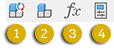
- 載入模型後,「包含的元素」會顯示將匯入為 Inventor 零件的元素數量。
- 在對話方塊區段中所做的選擇,會在摘要中顯示為圖示。
- 匯入類型
- 「類別」頁籤
「類別」頁籤可讓您使用 IFC 分類,管理匯入時包括或排除的內容。
按一下「載入模型」,以在圖元區 (圖形區域) 查看模型預覽。將顯示要匯入之 IFC 類別的依字母順序排序清單。
依預設,會選取所有類別。除選類別會從匯入中排除該類別中的所有元素。除選類別時,元素計數也會更新。
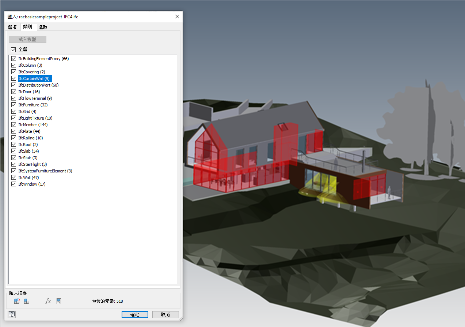 提示: 使用此選項可移除不必要類別中的所有元素。
提示: 使用此選項可移除不必要類別中的所有元素。 - 「選取」頁籤
也可在此處使用「載入模型」選項。元素會以「包括」
 圖示分層顯示,指示元素包括在匯入中。按一下圖示會將狀態從「包括」變更為「排除」
圖示分層顯示,指示元素包括在匯入中。按一下圖示會將狀態從「包括」變更為「排除」 。該組合、資料夾或元素中包含的所有元素,均會從匯入中排除。這可讓您僅匯入任何類別中需要的元素。再次按一下該圖示可回復排除項目。
提示: 結合「類別」和「選取」頁籤的功能,可以建立您的設計所需的精確匯入。「類別」適用於批量移除不必要的幾何圖形,而「選取」頁籤有助於微調匯入結果。
。該組合、資料夾或元素中包含的所有元素,均會從匯入中排除。這可讓您僅匯入任何類別中需要的元素。再次按一下該圖示可回復排除項目。
提示: 結合「類別」和「選取」頁籤的功能,可以建立您的設計所需的精確匯入。「類別」適用於批量移除不必要的幾何圖形,而「選取」頁籤有助於微調匯入結果。以下範例展示一組被排除的坡道。
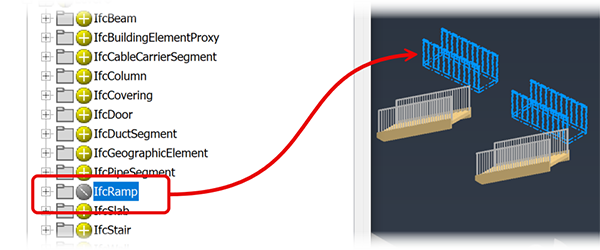
- 「選項」頁籤
- 按一下「確定」。檔案會匯入為次組合。您可以在 Inventor 組合中,放置模型的一個或多個例證。
註: 如果匯入時發生錯誤,系統會顯示轉換記錄,以說明遇到的問題。.
AEC 性質
如果您選取「做為參數」選項,這些 IFC 性質會匯入為 AEC 性質。性質:
- 是唯讀的。
- 使用「AEC 性質」面板進行檢視。
- 可以在需要的位置複製和貼上值。
- 若與 Inventor 性質名稱相同,則帶有「IFC_」字首,以澄清哪個是 IFC 性質。
- 隨 IFC 檔案的變更而更新。在 IFC 建立應用程式中進行變更。
若要存取 AEC 性質,請執行以下作業:
- 在模型瀏覽器中,展開匯入的模型節點,以尋找您要查看性質的元素,或使用瀏覽器搜尋功能。
- 在瀏覽器節點上按一下右鍵,然後在關聯式功能表的下半部分,按一下「AEC 性質」。
- 或者,將選取選項設定為「選取零件優先度」,並在圖元區中選取零件。
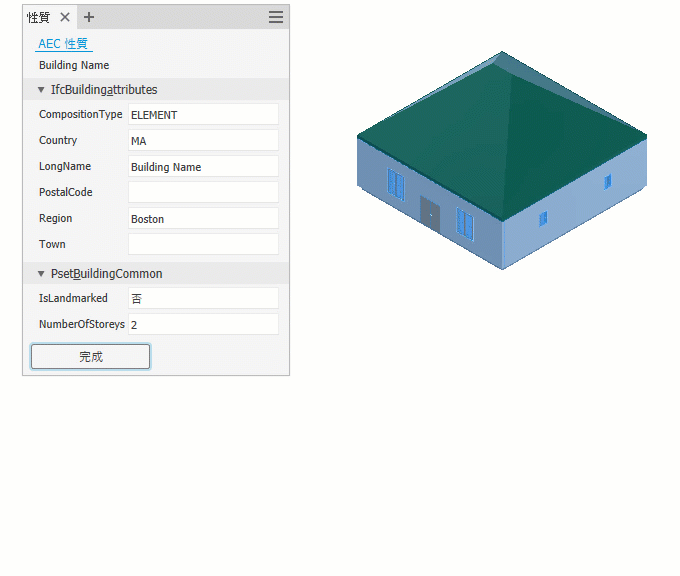
更新參考模型
在以下情況下,瀏覽器節點旁邊會顯示更新通知 (閃電圖示):
- 來源 IFC 資料已修改
- 組合中使用的 Inventor 元件已修改
顯示閃電圖示時,按一下「本端更新」指令以套用所有待決變更,包括 IFC 資料和 Inventor 元件。更新可能會影響相依項 (例如約束和自適應零件)。
註: 更新作業可能很耗時。更新過程應該與原始匯入過程類似。
編輯參考模型匯入
匯入完成後,您可以隨時編輯匯入。
- 使用「編輯匯入」,可顯示「匯入」面板和修改選項、存取「類別」或「選取」頁籤,以及變更選取的內容。
- 使用「抑制連結」,可暫停來自來源模型的更新。若要繼續更新,請在匯入瀏覽器節點上按一下右鍵,然後按一下「取消抑制連結」。
- 使用「中斷連結」,可終止來源模型的連結。內部檔案會儲存為外部檔案,使得匯入動作與使用「轉換」選項的效果相同。模型不再連結至來源,並且不會再從來源更新。
在模型瀏覽器中,於 IFC 模型節點上按一下右鍵,然後選擇要執行的動作。